Win10快速搜索电脑文件的方法分享
相信在座的用户都在使用Win10系统,但是你们知道Win10如何搜索电脑里的文件吗?下文小编为各位带来了Windows10快速搜索文件的教学,感兴趣的用户快来看看吧。
Win10如何搜索电脑里的文件:
1、点击你要搜索的文件所在的磁盘,例如“D盘”、“C盘”,如果你不记得你要搜索的文件在哪个磁盘,就点击“此电脑”或“我的电脑”,然后点击窗口右侧的搜索框。

2、输入关键字如“考勤表”,然后按回车键开始搜索,你会看到绿色的搜索进度条。
中“文件内容”,这样就会显示那些文件内容包含关键词的文件;用户可以取消勾选压缩文件和系统文件,这样就不会把你不想要的显示出来。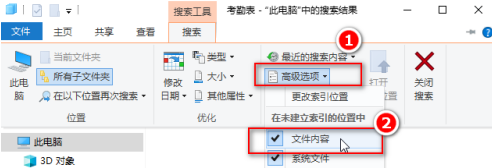
4、查找需要一点时间,请耐心等一等,之后就会看到如下这种界面。界面上不仅显示了名称包含关键字的文件,也显示了内容包含关键字的文件。

5、选中其中的一个文件或文件夹,右键一下,可以直接打开它,或打开它所在的位置。

相关文章
- 2023-07-23win7升级win10可以更流畅吗
- 2023-07-23win10任务栏卡死转圈怎么办
- 2023-07-23win10怎么调出快捷搜索框
- 2023-07-23紫光展锐t618处理器和骁龙哪个处理器差不多
- 2023-07-23win10各机型开机怎么进入安全模式
- 2023-07-21Win11浏览器数据怎么修复
- 2023-07-21Win10报错日志在哪里查看
- 2023-07-21Windows 11预览版Build 25435有哪些新内容
- 2023-07-21win7如何开启硬件加速滑动杆
- 2023-07-21Win11在哪里查看Mac地址
- 2023-07-21win7怎么清理微信缓存文件
- 2023-07-21win7怎么设置屏幕常亮
- 2023-07-21win7无法连接打印机0x0000011b解决教程
- 2023-07-21Win10录屏功能无法使用怎么办
- 2023-07-21Win10鼠标左右键无法响应怎么办









